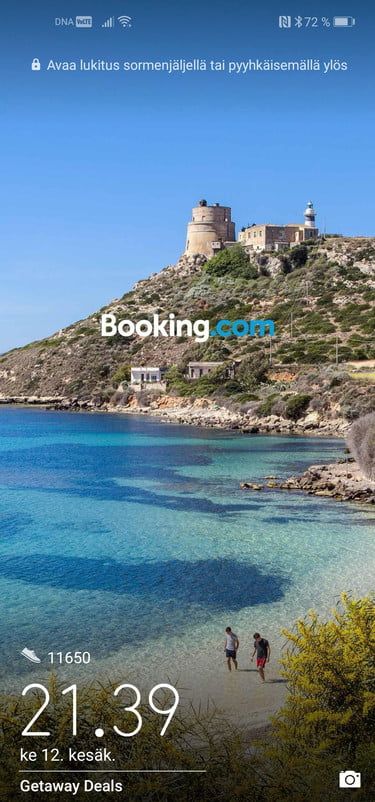Kuinka lisätä kirjoja Kindleen
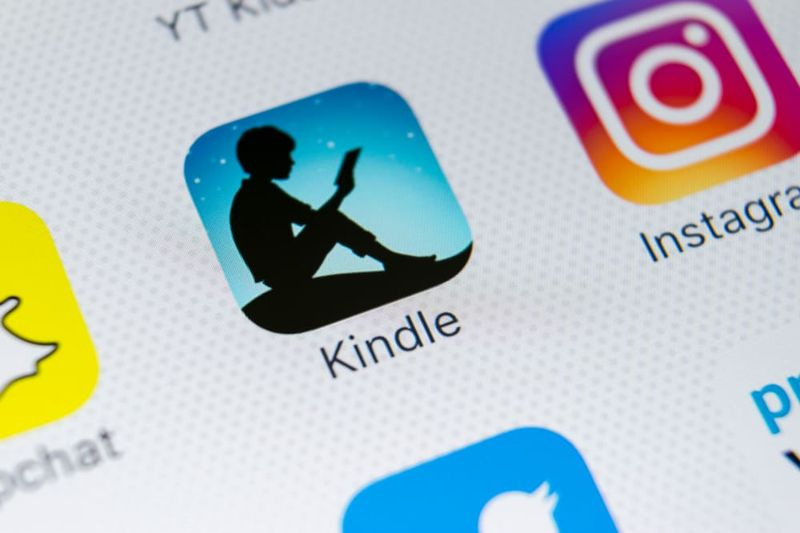
Tämä S Zone opettaa lisäämään kirjoja Kindleen.
Opas kattaa 3 tapaa lisätä kirjoja Kindleen - yksi , lähettää kirjan Send-to-Kindle-sähköpostiisi. kaksi , kopioi kirjatiedosto manuaalisesti Android-sovellukseen. 3 , kopioi kirjatiedostot manuaalisesti iPhone-sovellukseen.
Laajenna Selaa viestien aiheita alla päästäksesi suoraan aiheeseen.
Selaa viestien aiheita
- Lisää kirjoja Kindleen sähköpostitse
- Lisää kirjoja Kindleen kopioimalla kirjatiedosto Kindle-sovellukseen Androidille
- Lisää kirjoja Kindleen kopioimalla kirjatiedosto iPhonen Kindle-sovellukseen
Lisää kirjoja Kindleen sähköpostitse

Tämä on 2-vaiheinen prosessi: yksi , lisää sähköpostiosoite, josta lähetät tiedoston, Kindlen hyväksyttyjen henkilökohtaisten asiakirjojen sähköpostiluetteloosi. kaksi , Lähetä kirjatiedosto sähköpostitse laitteen Send-to-Kindle-sähköpostiosoitteeseen.
Kirjojen lisääminen Kindleen – Lisää sähköpostiosoite hyväksyttyjen asiakirjojen sähköpostiluetteloon
Ensimmäinen askel kirjojen lisäämiseksi Kindleen on lisätä sähköpostiosoite, josta lähetät tiedoston, Kindlen hyväksyttyjen sähköpostien luetteloon. Tässä vaiheet…
- Avata amazon.com tietokoneesi selaimesta. Vie hiiri sivun oikeaan yläkulmaan Tili ja luettelot ja napsauta Kirjaudu sisään .

- Kun olet kirjautunut Amazon-tilillesi, napsauta sivun oikeassa yläkulmassa Tilit ja luettelot. Napsauta luettelossa olevista valikon vaihtoehdoista Sisältösi ja laitteesi tai Sisältö ja laitteet .

- Sivu avautuu Sisällys välilehti oletuksena. Klikkaus Asetukset .

- Vieritä sitten alas kohtaan Henkilökohtaisten asiakirjojen asetukset -osio ja napsauta sitä. Se laajenee.

- Vieritä lopuksi alas kohtaan Hyväksytty henkilökohtainen asiakirja sähköposti Lista . Sitten ja napsauta Lisää uusi hyväksytty sähköpostiosoite . Jos sinulla on jo sähköpostiosoite luettelossa, merkitse sähköposti muistiin ja ohita tämä vaihe.

- Kirjoita sähköpostiosoite, josta haluat lähettää kirjatiedoston. Napsauta sitten ponnahdusikkunan oikeassa alakulmassa Lisää osoite .

- Sähköpostiosoite näkyy nyt Hyväksytyt sähköpostit -luettelossa.

Ennen kuin siirryt seuraavaan vaiheeseen, tältä sivulta tarvitset vielä yhden tiedon – sen Kindle-laitteen Lähetä Kindle -sähköpostiosoitteen, johon haluat lähettää kirjasi.
Yllä mainittu Kindle-laite voi olla Kindle-sovellus puhelimessa tai todellinen Kindle-laite.
- Voit etsiä kaikkien Kindle-laitteiden sähköpostit, joihin olet kirjautunut, selaamalla takaisin kohtaan Send-to-Kindle-sähköpostiasetukset . Kopioi sitten sen Kindle-laitteen sähköpostiosoite, johon haluat lisätä kirjoja.

Tämä on vaihe 1 kirjojen lisäämiseksi Kindleen valmis! Seuraava vaihe on lähettää tiedosto sähköpostilla tunnistettuun sähköpostiosoitteeseen.
Kirjojen lisääminen Kindleen – Lähetä kirjatiedosto sähköpostitse hyväksytystä sähköpostista
Viimeinen vaihe kirjojen lisäämiseksi Kindleen on lähettää kirja sähköpostitse ( tuettu muoto ) hyväksytystä sähköpostista laitteen Kindle-sähköpostiosoitteeseen. Tässä vaiheet…
- Avaa sähköposti, josta lähetät tiedoston – sähköposti, jonka lisäsit hyväksyttyjen luetteloon edellisessä osiossa. Tässä esimerkissä lähetän tiedoston Gmail-sähköpostiosoitteestani.
- Kun sähköposti avautuu, avaa uusi sähköposti ja kirjoita laitteen sähköpostiosoitteet Vastaanottaja ala.
- Liitä kirjatiedosto napsauttamalla liitetiedostokuvaketta – Gmailissa se on uuden sähköpostiikkunan alla. Muissa sähköposteissa on liitetiedoston kuvake muissa paikoissa.

- Avaa kansio, johon tallensit kirjatiedoston, ja kaksoisnapsauta tiedostoa. Sähköpostiohjelmasi lataa tiedoston.

- Odota, että tiedostosi liitetään sähköpostiisi.

- Kun tiedosto on ladattu, lähetä sähköposti napsauttamalla Lähettää .

- Avaa Kindle-sovellus laitteessa päästäksesi kirjaan. Jos sovellus pyytää lupaa käyttää laitteesi tallennustilaa, napauta OK .

- Lopuksi päästäksesi kirjaan, jonka lisäät Kindleen, napsauta Kirjasto välilehti Kindlessäsi. Jos lisäämääsi kirjaa ei ole luettelossa, päivitä sivu.

- Napauta sitten kirjaa avataksesi sen ja nauti! Kirjan lataaminen Kindleen voi kestää hetken.

- Kun olet ladannut, voit lukea sen kuten mitä tahansa muuta Kindle-kirjaa!

Lisää kirjoja Kindleen kopioimalla kirjatiedosto Kindle-sovellukseen Androidille

Toinen tapa lisätä kirja Kindleen on kopioida kirjatiedosto Kindleen. Tämä osio kattaa vaiheet kirjatiedoston lisäämiseksi suoraan Kindle-sovellukseen Androidille. Osio on jaettu 4 alaosioon…
Asenna Kindle-sovellus Androidille
Jos sinulla on jo Kindle-sovellus asennettuna Android-sovellukseesi, ohita tämä vaihe. Muussa tapauksessa etsi Kindle. Napsauta sitten Asenna.
- Avata Pelikauppa Sovellus Android-puhelimeesi.

- Etsi Kindle sovellus Androidille . Napauta sitten hakutuloksista Kindle .

- Lopuksi, jos Kindleä ei ole asennettu laitteellesi, siinä on Asenna-vaihtoehto. Asenna sovellus napauttamalla Asenna. Sovellus on jo asennettu laitteelleni. Joten minulla on Poista asennus ja Avata vaihtoehtoja.

Kopioi kirjasi MOBI-tiedosto Google Driveen
Kun olet asentanut Kindle App -sovelluksen Android-puhelimeesi, seuraava vaihe on kopioida kirjatiedosto Google Driveen. Seuraavassa vaiheessa kopioit tiedoston Google Drivesta puhelimesi Kindle App -sovellukseen.